DXGI_ERROR_DEVICE_HUNG Hatasını Düzeltmenin 9 Etkili Yolu

DirectX DXGI_ERROR_DEVICE_HUNG 0x887A0006 hatasını grafik sürücülerini ve DirectX
Çevrimiçi hesaplarınızda İki Faktörlü Kimlik Doğrulamayı (2FA) etkinleştirmek, önemli bir ekstra güvenlik katmanı ekler. İkinci faktör olmadan, birinin hesabınıza giriş yapmasını inanılmaz derecede zorlaştırır.
Her zaman, onu sunan tüm sitelerde 2FA'yı etkinleştirmeniz gerektiğini vaaz ediyoruz. Adı ister 2FA, ister 2 Adımlı Doğrulama, Muti-Factor Authentication veya başka bir şey olsun, yapın. Diğer çevrimiçi hesaplarınızda bu ekstra güvenlik katmanını ayarlamak için 2FA Kılavuzumuza göz atın .
Facebook bunu en belirgin ayar yapmıyor, birkaç seçeneği incelemeniz gerekecek, ancak adımlarda size yol göstereceğiz.
Facebook'ta 2FA'yı etkinleştir
Başlamak için, bilgisayarınızdaki bir tarayıcı aracılığıyla Facebook hesabınıza giriş yapın. Ardından ekranın sağ üst köşesindeki seçenekler okuna tıklayın. Oradan Ayarlar ve Gizlilik 'i tıklayın .
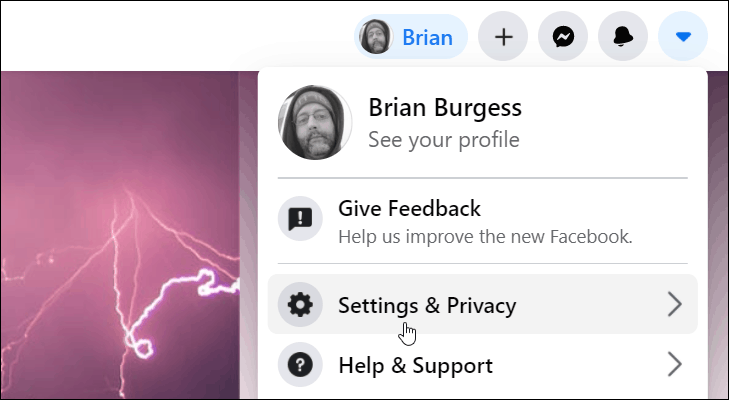
Ardından, menüden Ayarlar'a tıklayın.
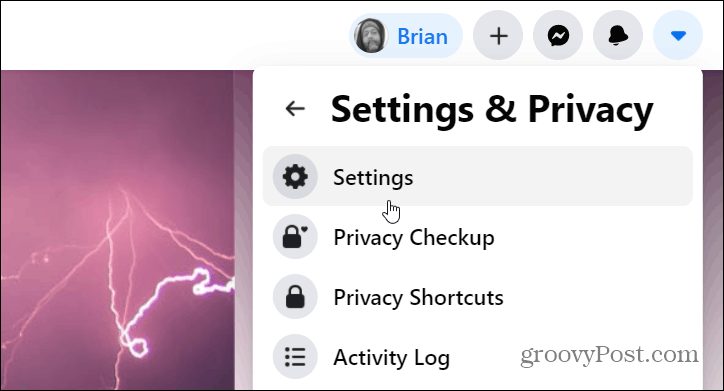
Şimdi Ayarlar sayfasından soldaki panelden Güvenlik ve Giriş'e tıklayın.
Sağ taraftaki listeyi aşağı kaydırarak "İki Faktörlü Kimlik Doğrulama" bölümüne gidin ve "İki faktörlü kimlik doğrulamayı kullan"ın yanındaki Düzenle düğmesini tıklayın.
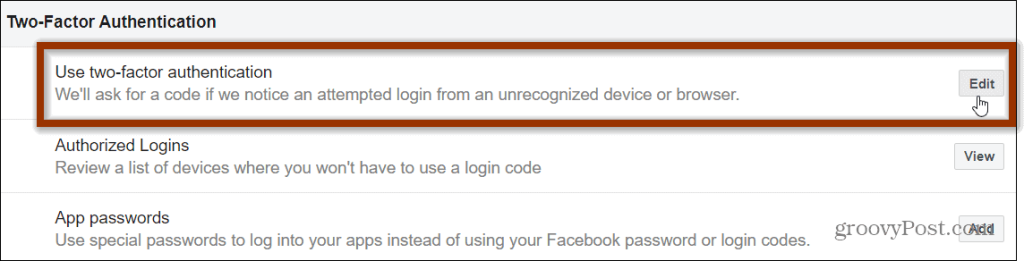
Ardından, hesabınızın kimliğini doğrulamak için iki farklı yol sunulur. Bunlardan biri (ve en çok önerileni), Google Authenticator , Authy veya Duo Mobile gibi bir kimlik doğrulama uygulaması kullanmaktır . Ayrıca bir metin mesajı (SMS) kullanabilirsiniz.
SMS kullanmak hiç yoktan iyidir, ancak bir kimlik doğrulama uygulaması kullanmak kadar güvenli değildir (ayrıca Facebook'a telefon numaranızı vermeniz gerekmez). Kimlik Doğrulama Uygulamasını Kullan düğmesine tıklayın .
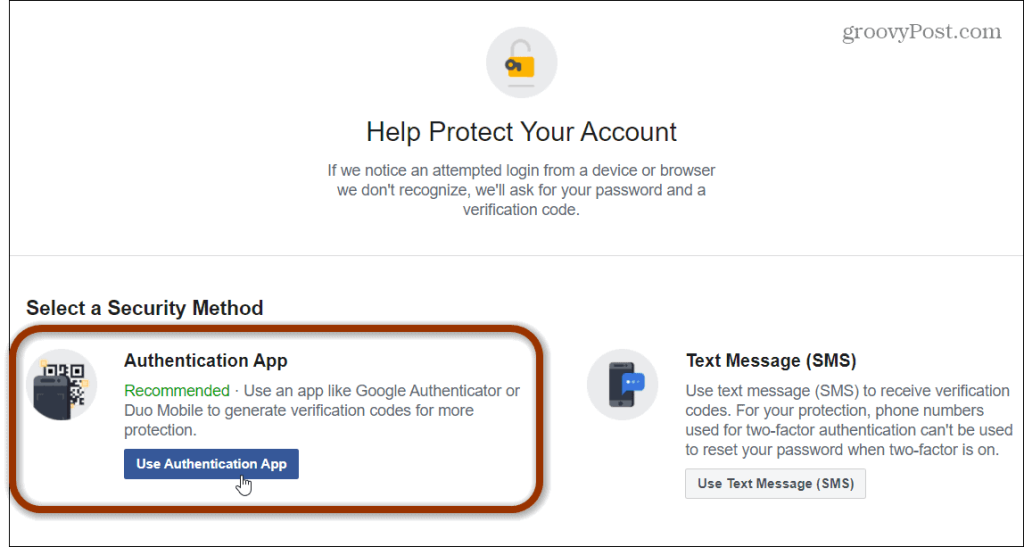
Ardından, telefonunuzdaki kimlik doğrulama uygulamasını kullanarak taramanız için size bir QR kodu verilecektir. Veya görüntülenen kodu kimlik doğrulama uygulamanıza girebilirsiniz. Telefonunuzu QR koduna doğrultmak çok daha kolay.
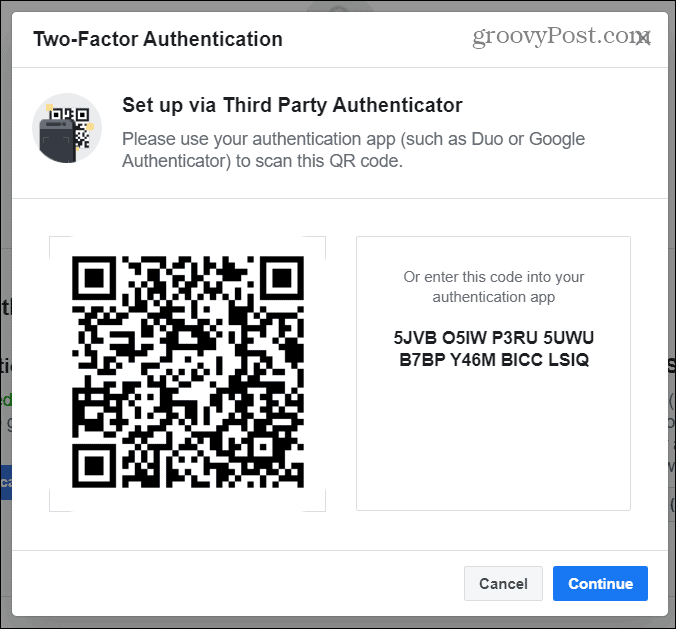
Telefonunuzda kimlik doğrulama uygulamasını başlatın ve QR koduna doğrultun. Ardından, kimlik doğrulama uygulamanızda gördüğünüz onay kodunu yazın ve Devam'ı tıklayın .
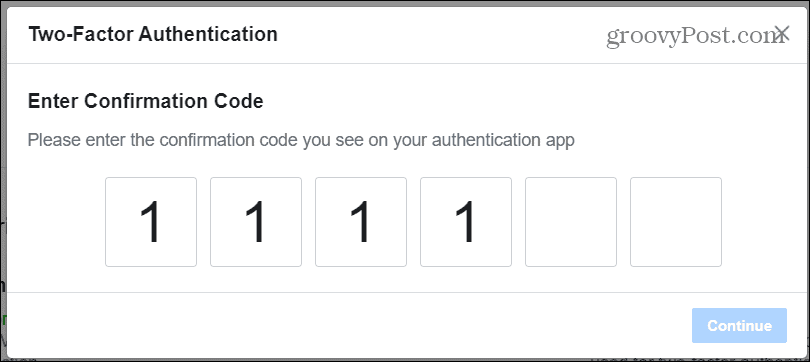
Tebrikler! Artık Facebook hesabınız için 2FA'yı etkinleştirdiniz. Bitti düğmesini tıklayın .
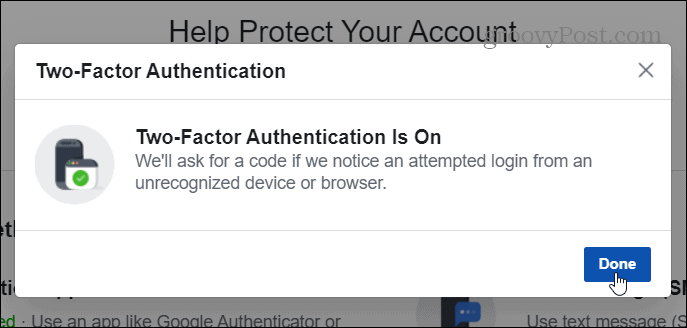
Doğrulama ve Yedekleme Kurtarma
Şimdi Facebook hesap şifrenizi tekrar girmeniz gereken bir giriş sayfasına geri getirileceksiniz. Bunu yapın ve Devam'ı tıklayın .
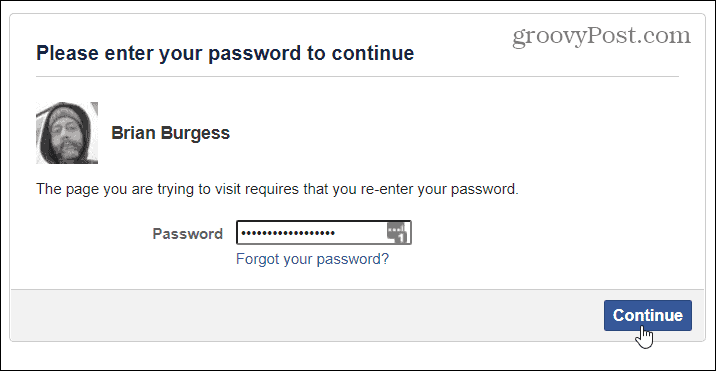
Ardından, iki faktörlü kimlik doğrulama bölümüne geri getirileceksiniz. 2FA'nın açık olduğunu göreceksiniz. Ayrıca, gelecekte değiştirirseniz, kimlik doğrulama uygulamanızı değiştirmek gibi başka yönetim seçenekleri de sunar. Yedek olarak SMS doğrulaması için telefon numaranızı da ekleyebilirsiniz. Telefonunuzu kaybetmeniz durumunda girebileceğiniz kurtarma kodlarını da yazdırabilirsiniz.
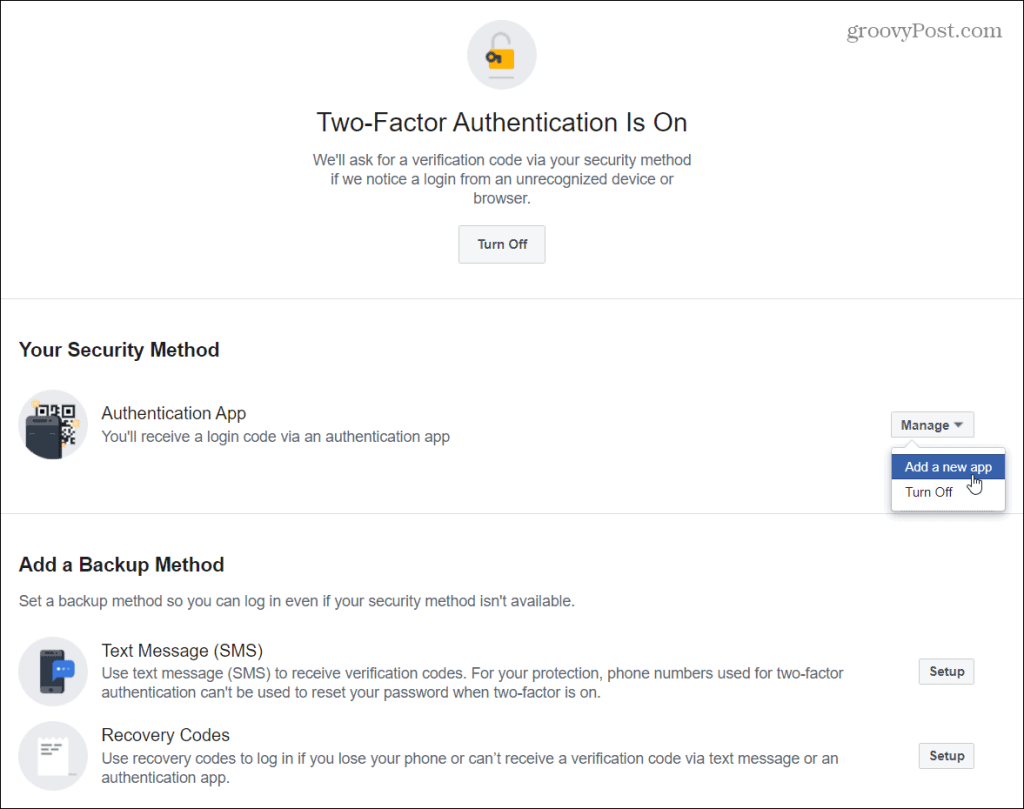
İki faktör açıksa, şifrenizi sıfırlamak için SMS doğrulama kodlarının kullanılamayacağını unutmayın. Ve kurtarma kodlarını yazdırın — yedeğinizin yedeğinin olması asla zarar vermez. Kurtarma kodlarının yalnızca sizin bildiğiniz ultra güvenli bir yerde tutulduğundan emin olun.
Ayrıca her zaman SMS ayarlayabileceğinizi ve/veya kurtarma kodlarını daha sonra daha uygun bir zamanda yazdırabileceğinizi de belirtmekte fayda var.
2FA Kullanarak Facebook'a Giriş Yapın
2FA etkinleştirildikten sonra, hesabınızdan bir sonraki çıkış yaptığınızda tekrar giriş yapmanız gerekecektir. Önce kullanıcı adınızı ve şifrenizi girin ve Giriş Yap'a tıklayın .
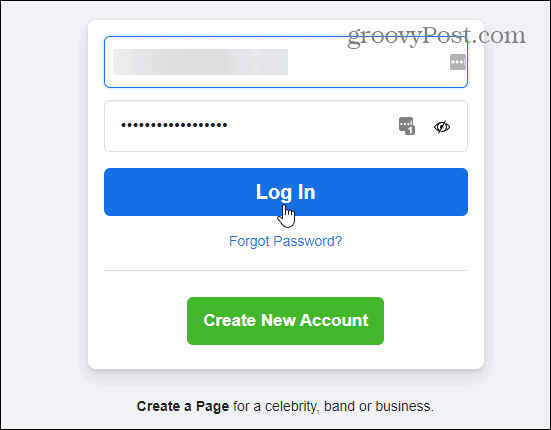
Ardından, telefonunuzdaki kimlik doğrulama uygulamasından hesabınız için altı haneli kodu girmeniz istenecektir.
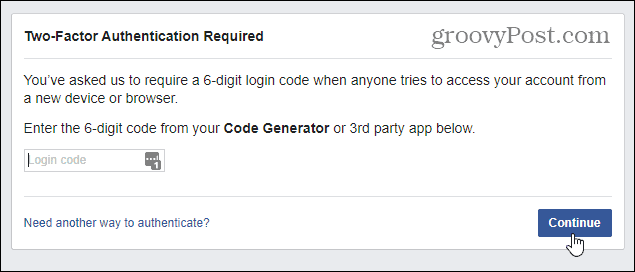
Bazen çevrimiçi ortamda güvende olmak tam zamanlı bir iş gibi görünebilir, ancak 2FA yıllar içinde çok daha kolay hale geldi. 2FA gibi ek güvenlik önlemleri kullanma fırsatınız olduğunda bunu yapın. Bazen uygunsuz görünse de, hesabınızın güvende olduğunu bilmenin içiniz rahat olacaktır.
Ve güvenlik hakkında daha fazla bilgi için makalemizi okuyun: Şimdi Düzeltmeniz Gereken 9 Facebook Güvenlik Ayarı
DirectX DXGI_ERROR_DEVICE_HUNG 0x887A0006 hatasını grafik sürücülerini ve DirectX
Omegle
Kimlik bilgilerinizle uğraşmak yanlış veya süresi dolmuş. Lütfen tekrar deneyin veya şifre hatanızı sıfırlayın, ardından burada verilen düzeltmeleri izleyin…
DirectX güncelleme, çözünürlük ayarlarını yapılandırma ve diğer düzeltmeler ile Red Dead Redemption 2 Tam Ekran Çalışmıyor sorununu çözün.
Amazon Fire TV
Sims 4 Sim uyku sorunu ile ilgili kesin çözümler ve ipuçları için makaleyi okuyun. Sim
Facebook Messenger
Realtek PCIe GBE Ailesi Denetleyicinizin Neden Çalışmadığını Bilin. Realtek PCIe GBE ailesi denetleyici sorununu çözmeye yönelik düzeltmelerle birlikte.
Slayttan slayda atlamak yerine sunumunuzu daha keyifli hale getirebilirsiniz. PowerPoint
Apple Kimliği mesajınızı ayarlamak birkaç dakika sürebilir mesajını alırsanız, telefonunuzu yeniden başlatmayı deneyin veya daha fazla zaman verin. Burada daha fazla adım:


![Red Dead Redemption 2 Tam Ekran Çalışmıyor [6 DÜZELTME] Red Dead Redemption 2 Tam Ekran Çalışmıyor [6 DÜZELTME]](https://luckytemplates.com/resources1/images2/image-5310-0408150314995.jpg)

![Sims 4 Sim Uyuyamıyor Sorunu Nasıl Çözülür? [KANITLANMIŞ YOLLAR] Sims 4 Sim Uyuyamıyor Sorunu Nasıl Çözülür? [KANITLANMIŞ YOLLAR]](https://luckytemplates.com/resources1/images2/image-6501-0408151119374.png)


